Adım Adım Google Play Store'da Uygulama Yayınlama
Adım Adım Google Play Store'da Uygulama Yayınlama
1. Adım: Android Studio’da uygulamamızın apk dosyasını oluşturmak.Uygulama geliştirme süreciniz bittiğinde en keyifli kısım uygulamamızı yayınlama süreci. Bunun için ilk olarak apk dosyamızı oluşturmalıyız. Bunun için Android Studio’da Build/Generate Signed Bundle / APK seçeneğini seçiyoruz.
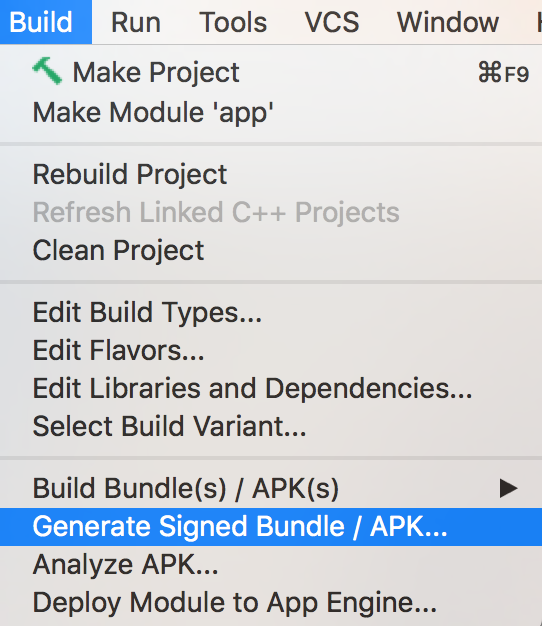
Daha sonra APK seçerek Next diyoruz.
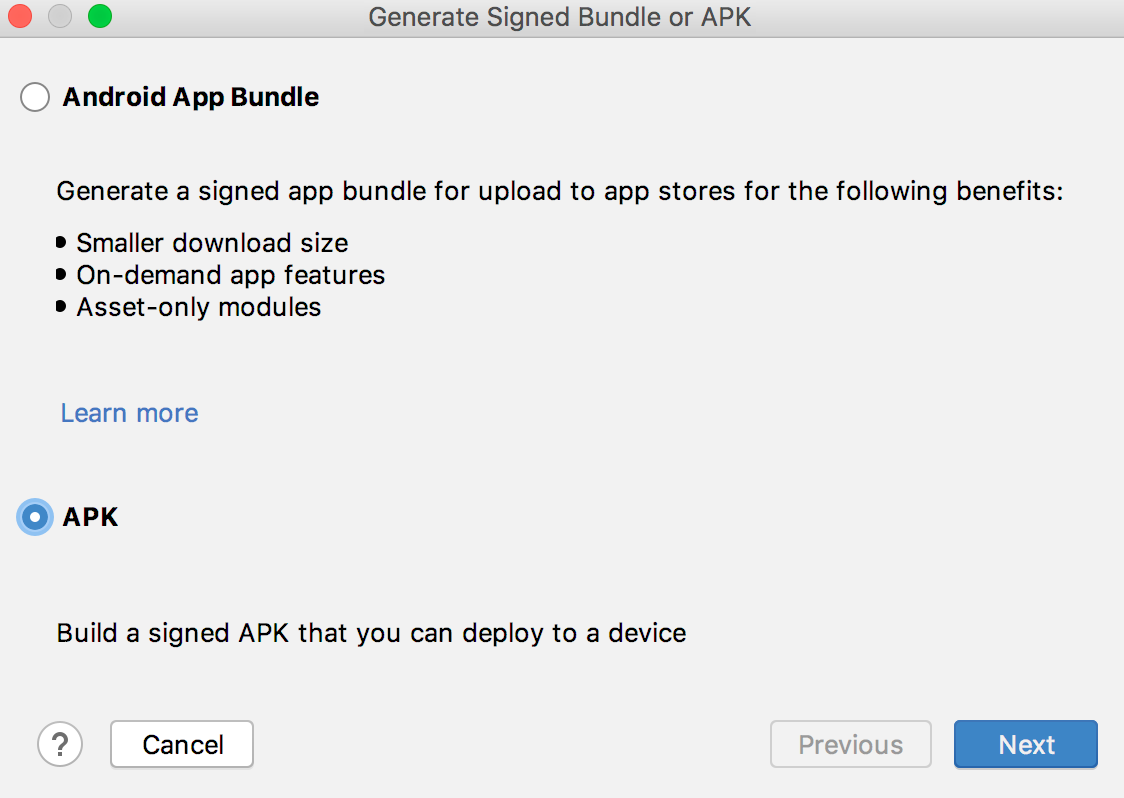
Eğer uygulamanızın ilk kez apk dosyasını oluşturuyorsanız, imzalamak için bir key oluşturmalısınız. Bunun için key store path sekmesinin altında bulunan Create New butonuna tıklıyoruz.
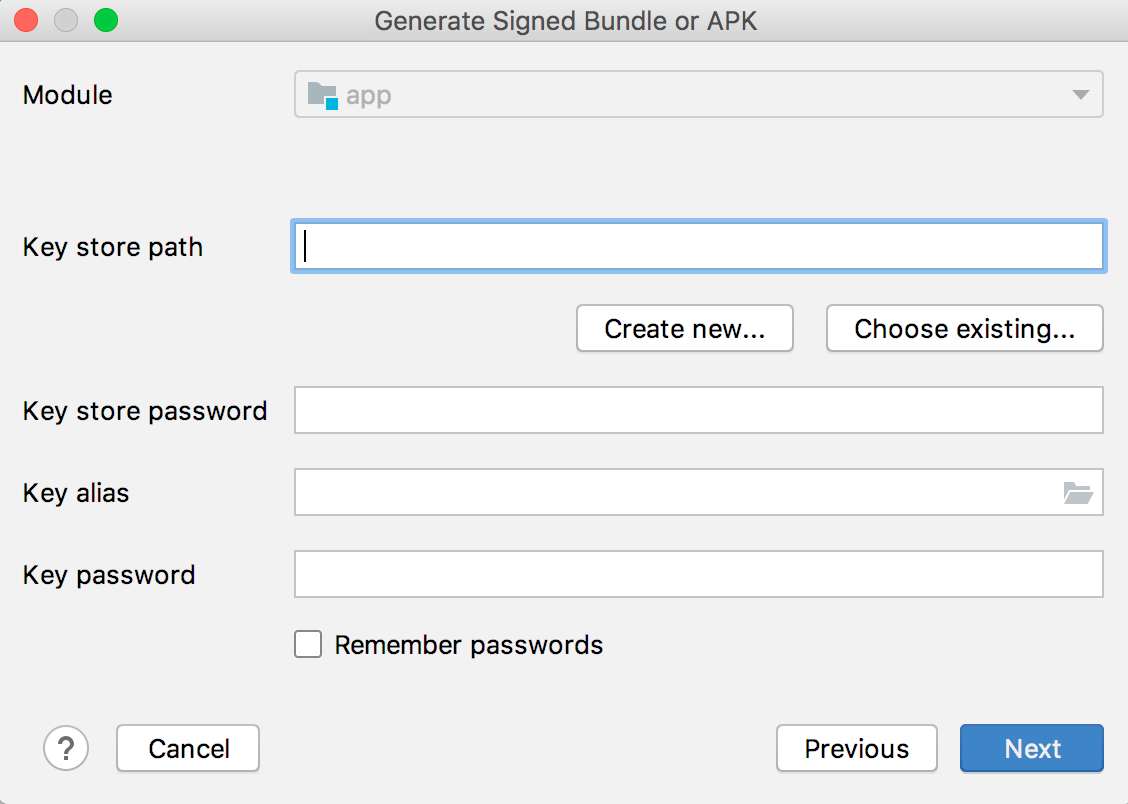
Açılan pencerede ilgili alanları dolduruyoruz.
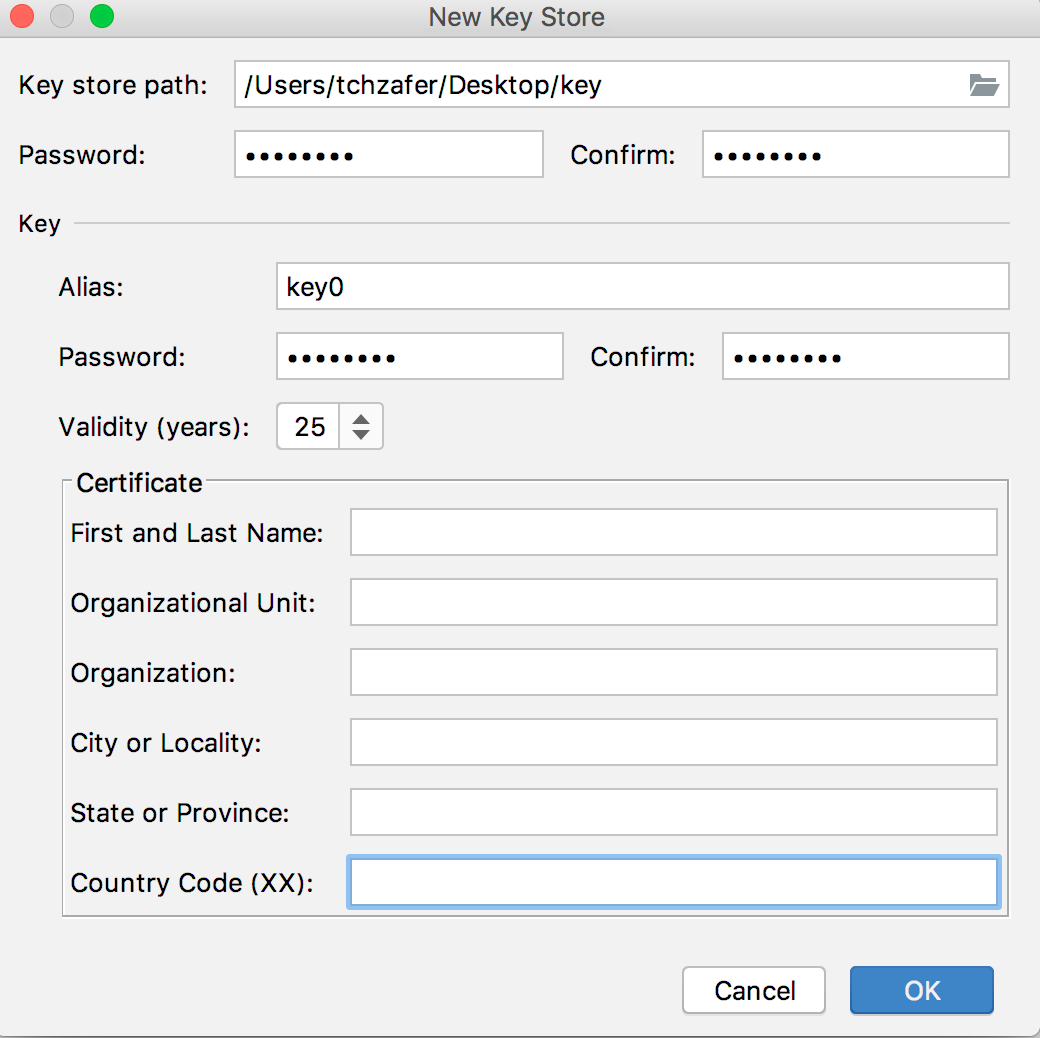
Dosyamızın oluşmasını istediğimiz konumunu seçiyoruz.
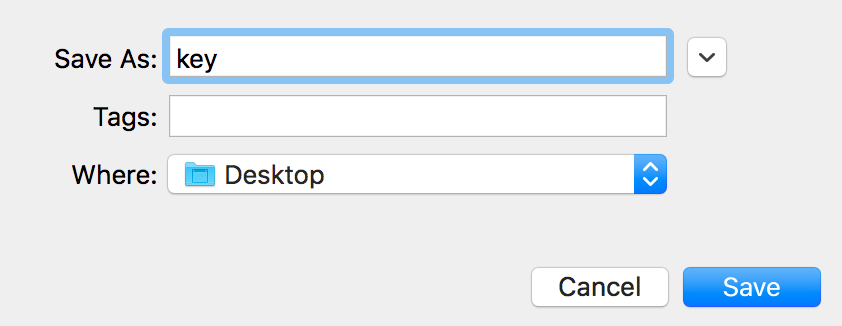
Oluşturduğumuz key dosyasını Choose Existing diyerek seçiyoruz. Key store password key alias ve key password bilgilerini unutmamamız gerekir. Uygulamanızı güncellemek istediğinizde aynı key ile imzalamanız gerekmektedir. Buradaki bilgileri de doldurduktan sonra tekrar Next diyoruz.
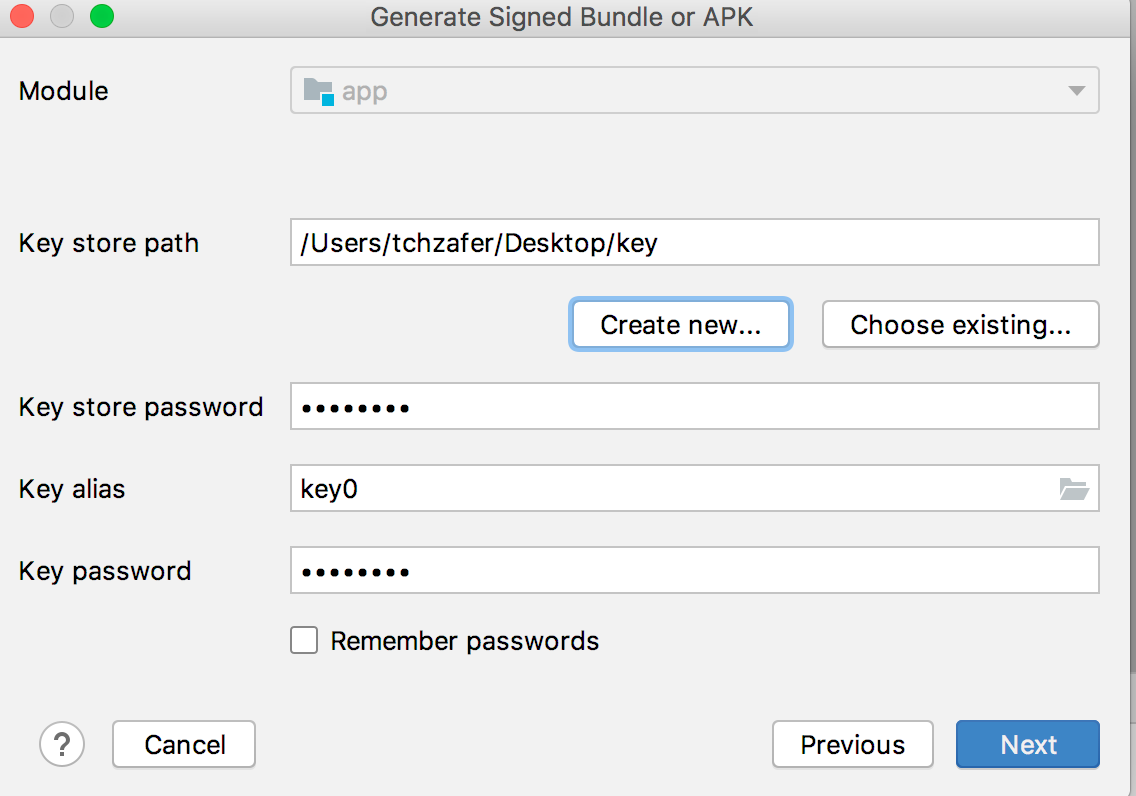
Release, V1, V2 seçiyoruz ve Finish diyerek apk imzalama işlemimizi tamamlıyoruz.
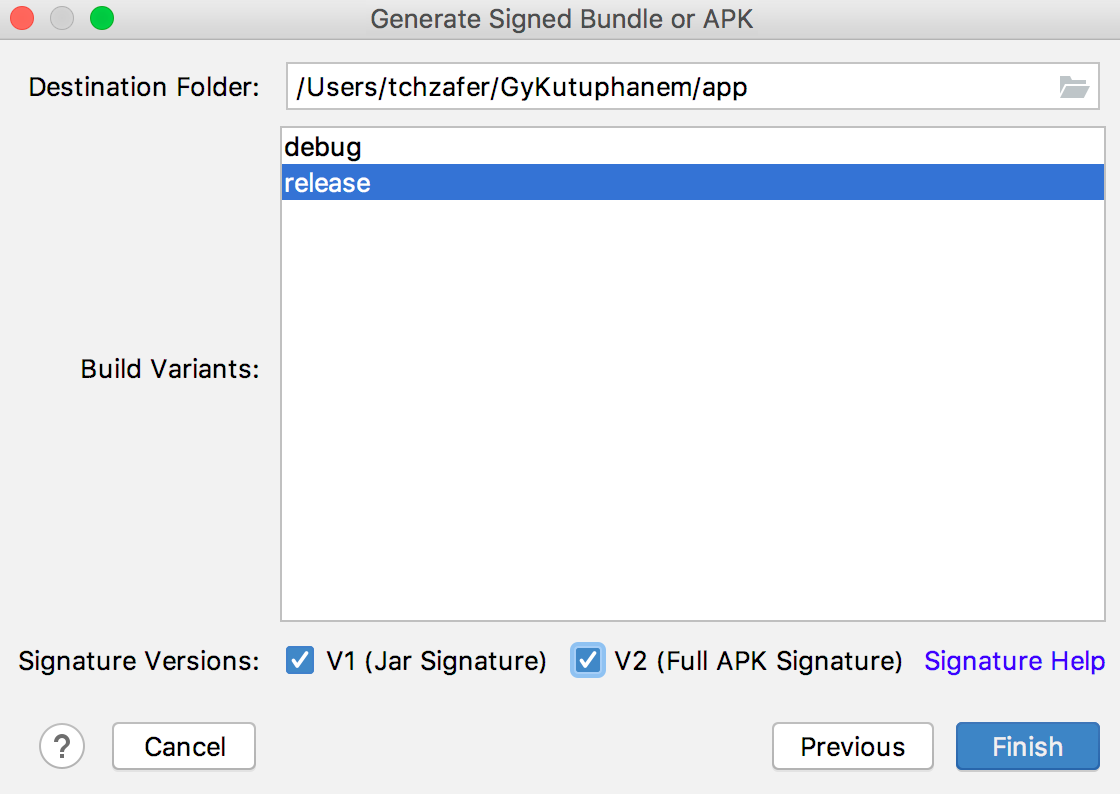
2. Adım: Bir Geliştirici Hesabı Oluşturun
Herhangi bir uygulamayı Google Play’de yayınlayabilmeniz için önce bir Geliştirici Hesabıoluşturmanız gerekir. Mevcut Google Hesabınızı kullanarak kolayca kayıt olabilirsiniz.
https://accounts.google.com üzerinden gmail adresinizle giriş yapın.
Mailiniz ile giriş yaptıktan sonra sizi aşağıdaki gibi bir sayfa karşılayacaktır.
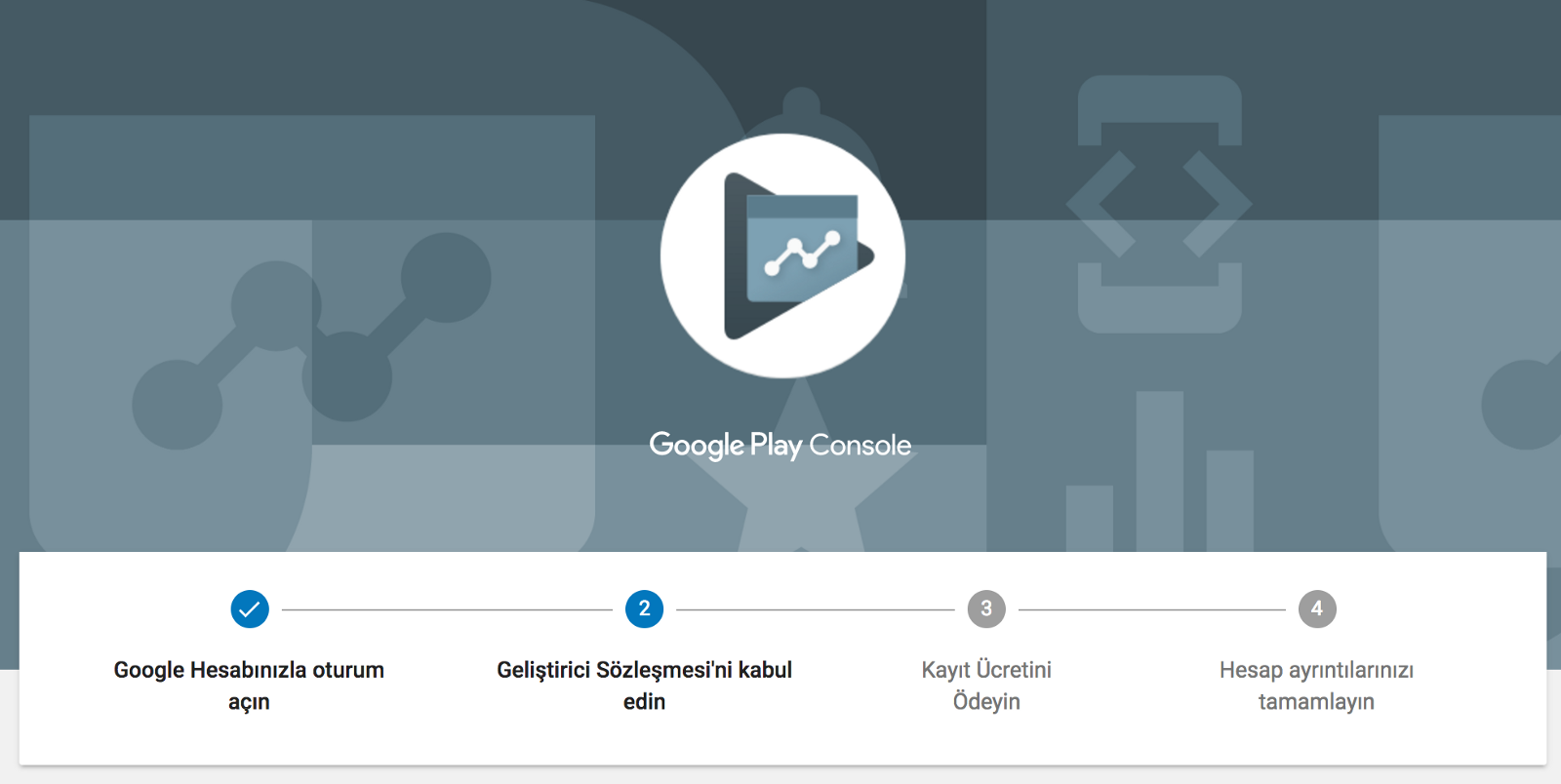
2. adımda yer alan Geliştirici Sözleşmesini kabul edip kayıt ücreti ödemek aşağıdaki resimde bulunan Google Play Geliştirici Dağıtım sözleşmesini okuyup, okuduğunuza dair check box işaretleyin. Geliştirici Sözleşmesini inceleyip kabul ettikten sonra, “Ödeme İşlemine Devam et” butonu ile ödeme yapmaya geçebilirsiniz.
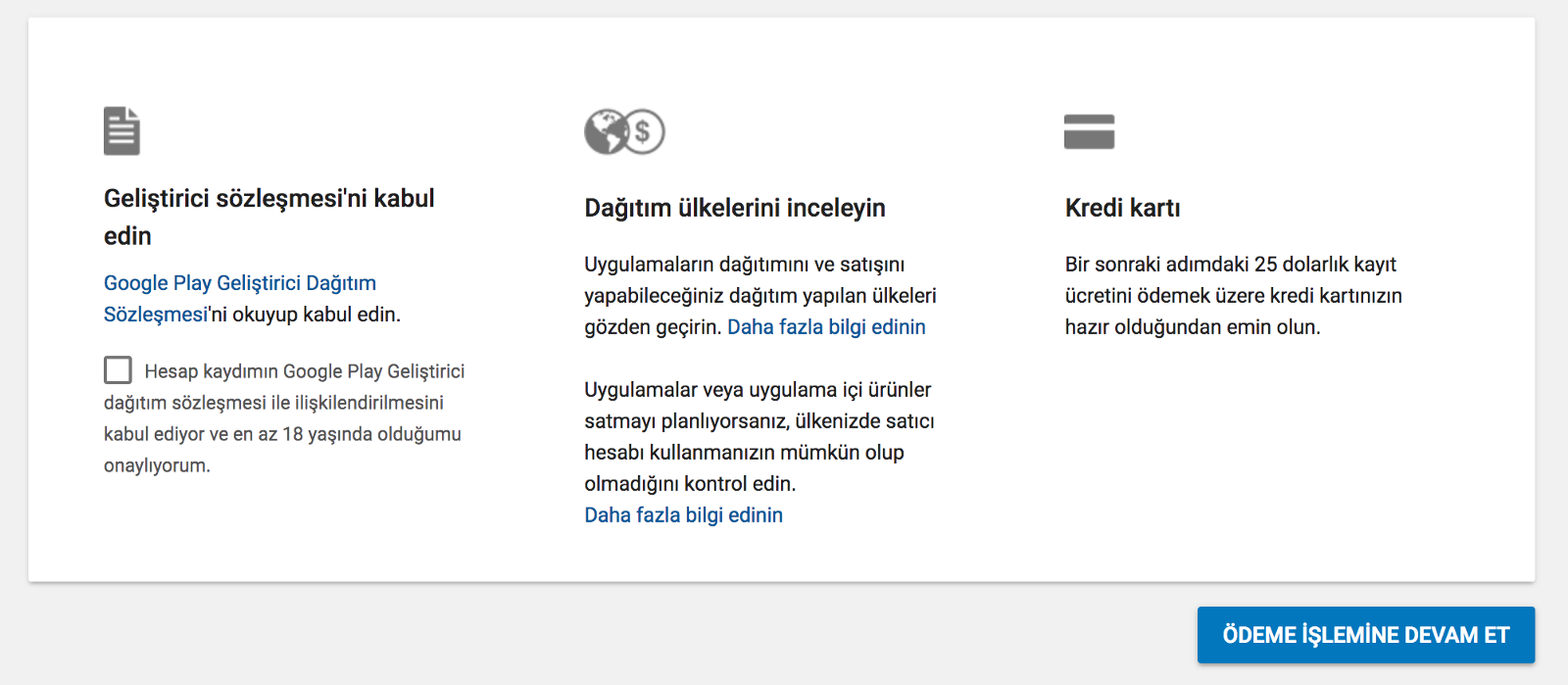
Ödeme ücretini sadece bir kere 25$ olarak ödemelisiniz.
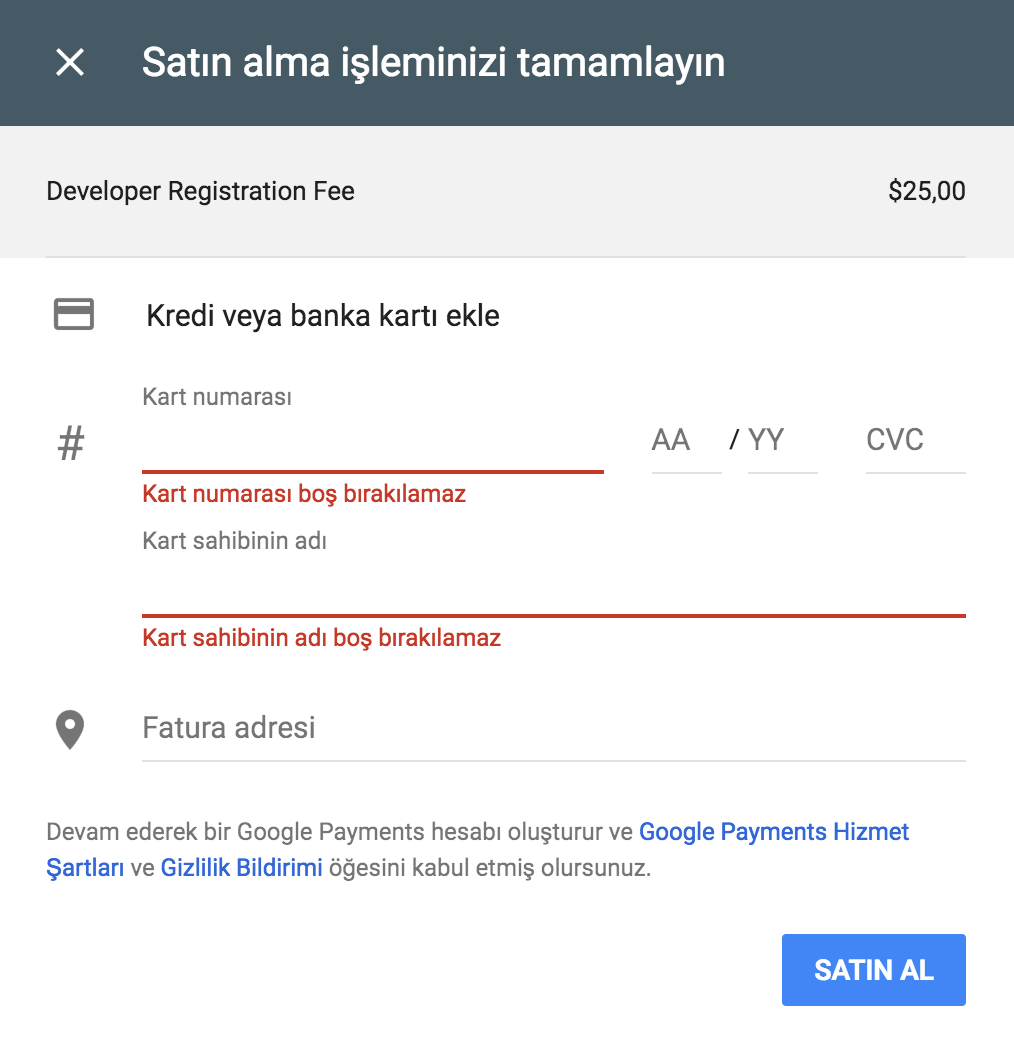
Gerekli bilgileri doldurduktan sonra Satın Al diyerek ödeme adımını tamamlayabilirsiniz.
Kaydolma işlemini tamamlamak için, Google Play’de müşterileriniz tarafından görülebilecek olan Geliştirici Adınız da dahil olmak üzere gerekli tüm hesap detaylarınızı doldurun. Daha sonra her zaman daha fazla ayrıntı ekleyebilirsiniz.
Ayrıca, kaydınızın tamamen işleme alınmasının 48 saat kadar sürebileceğini unutmayın.
Evet tüm bu işlemleri yaptıysanız. Artık uygulama yayınlamaya hazırız.
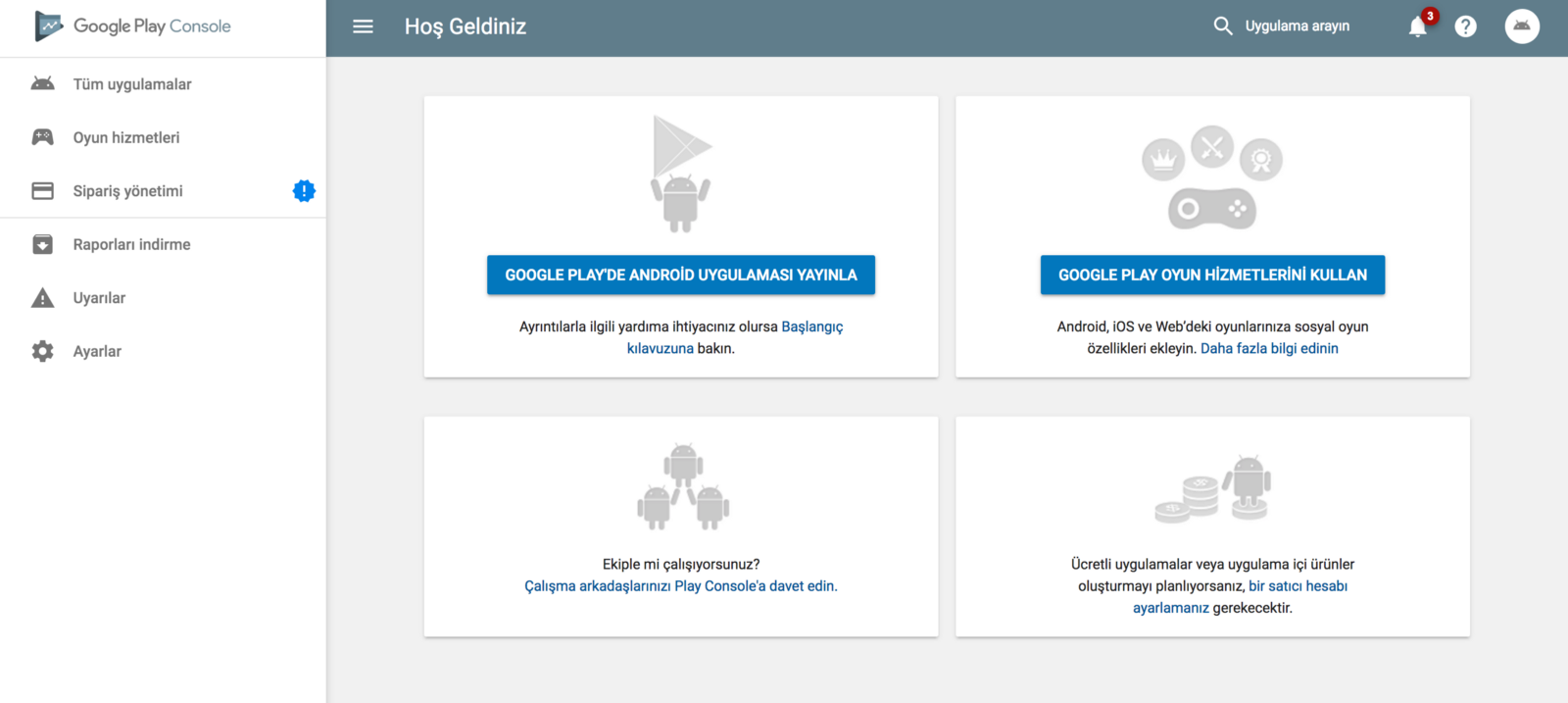
3. Adım: Oluşturduğumuz apk dosyasını Google Play Store hesabımızda yayınlamak.
1. adımda oluşturduğumuz apk dosyamızı 2. adımda oluşturduğumuz geliştirici hesabımızda paylaşacağız. Bunun için “Google Play’de Android uygulaması yayınla” butonuna tıklıyoruz.
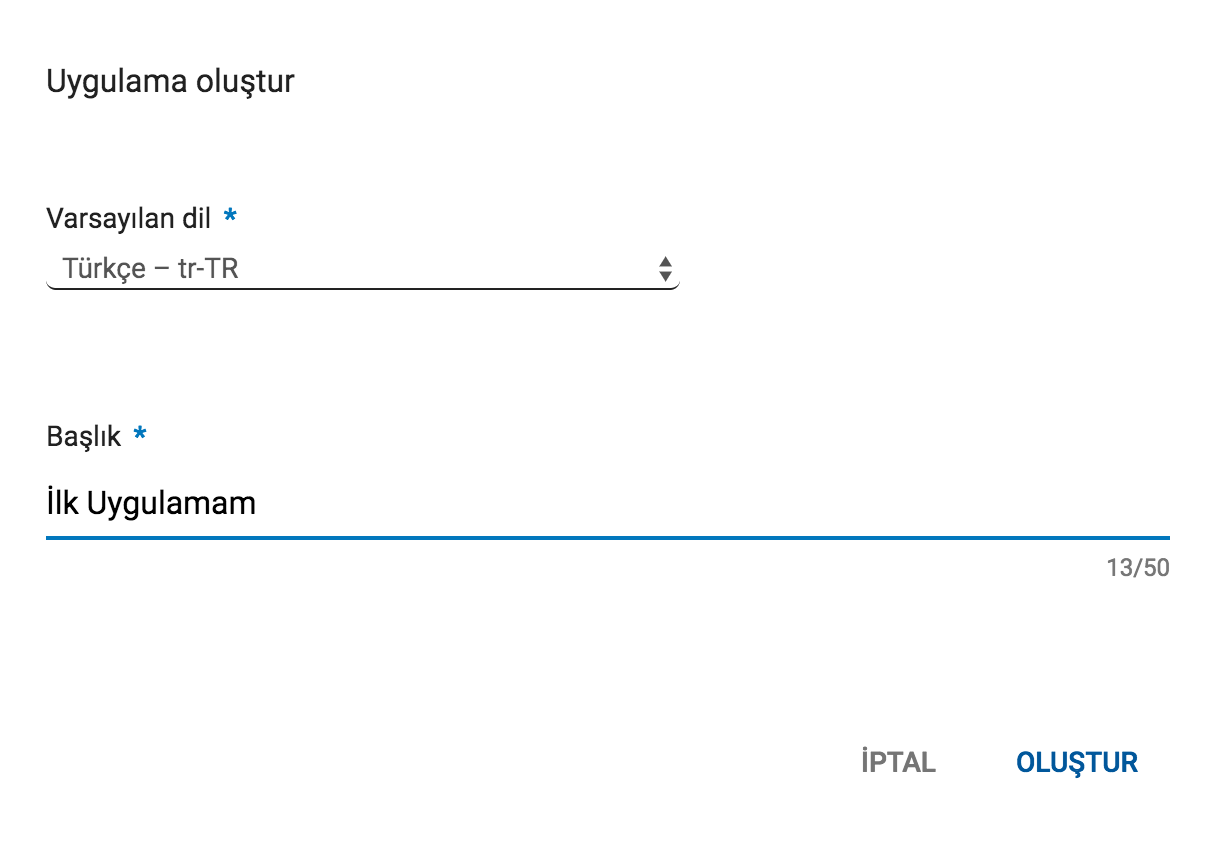
Uygulamamızın varsayılan dilini ve adını yazarak “Oluştur” diyoruz. Oluştur dediğimizde “Mağaza Girişi” sayfamıza yönlendiriliyoruz.
Mağaza Girişinde zorunlu olan tüm alanları doldurmalısınız.
Fotoğraf yükleme aşamasında belirtilen yükseklik ve genişlikte olduğundan emin olun. Tüm bilgileri doldurduktan sonra Taslağı Kaydet butonuna tıklayın.
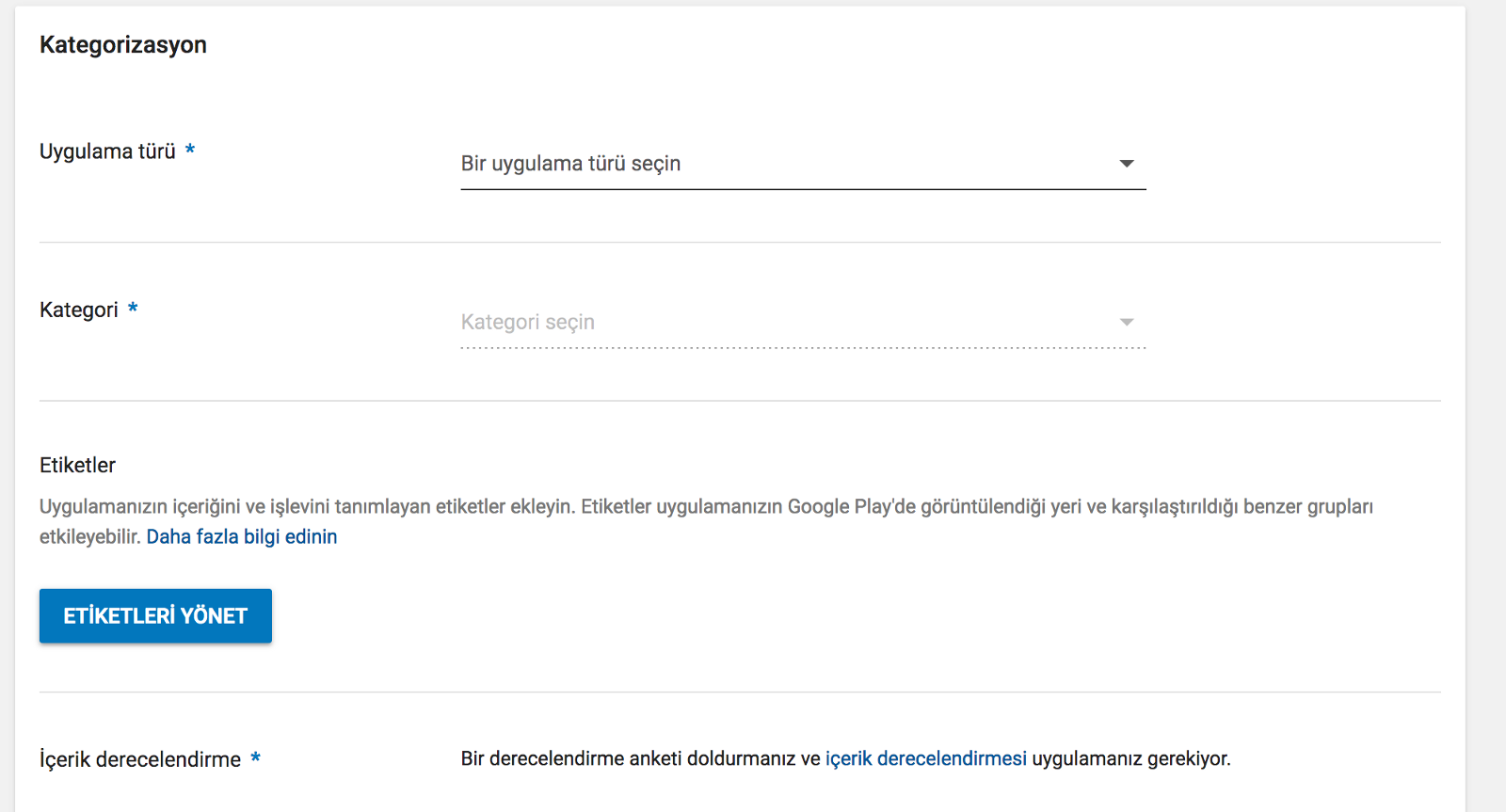
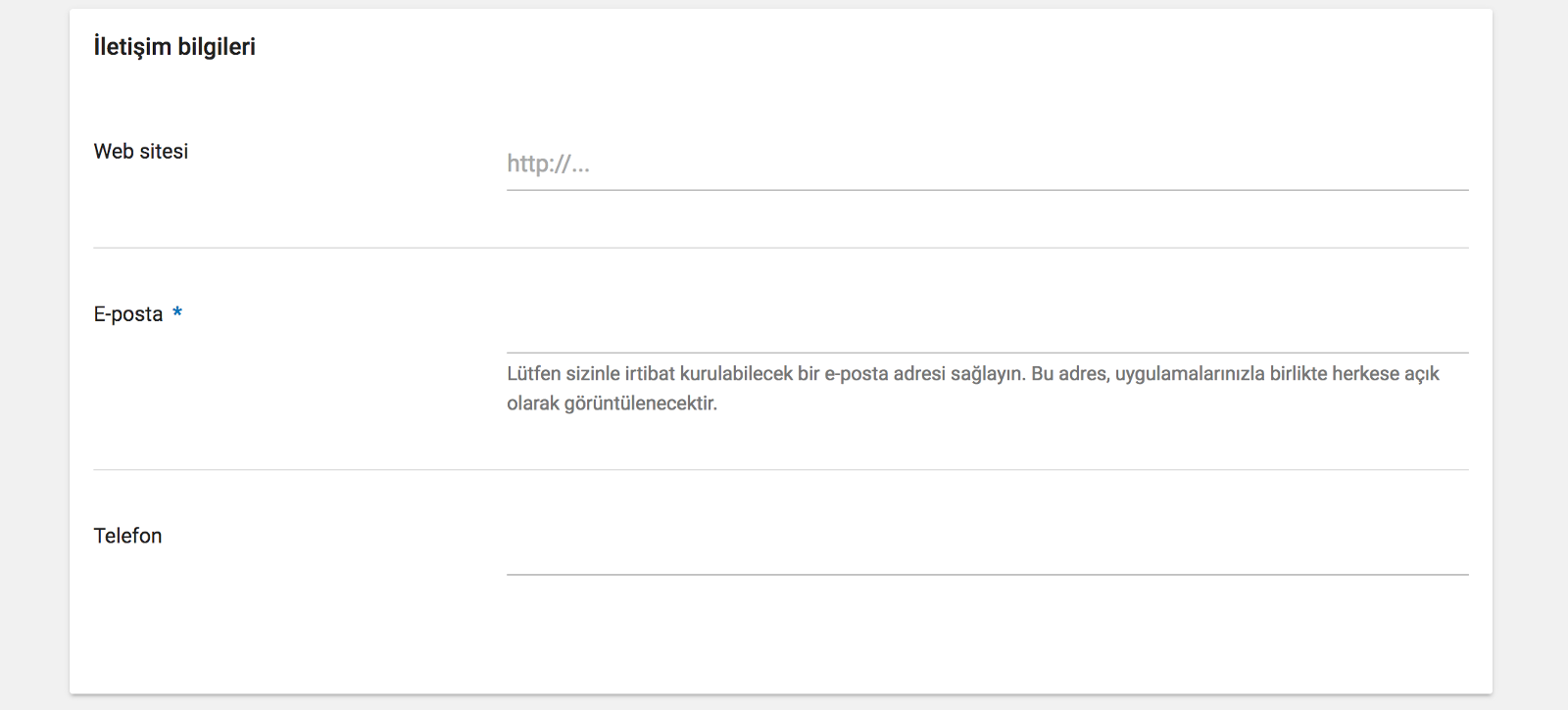
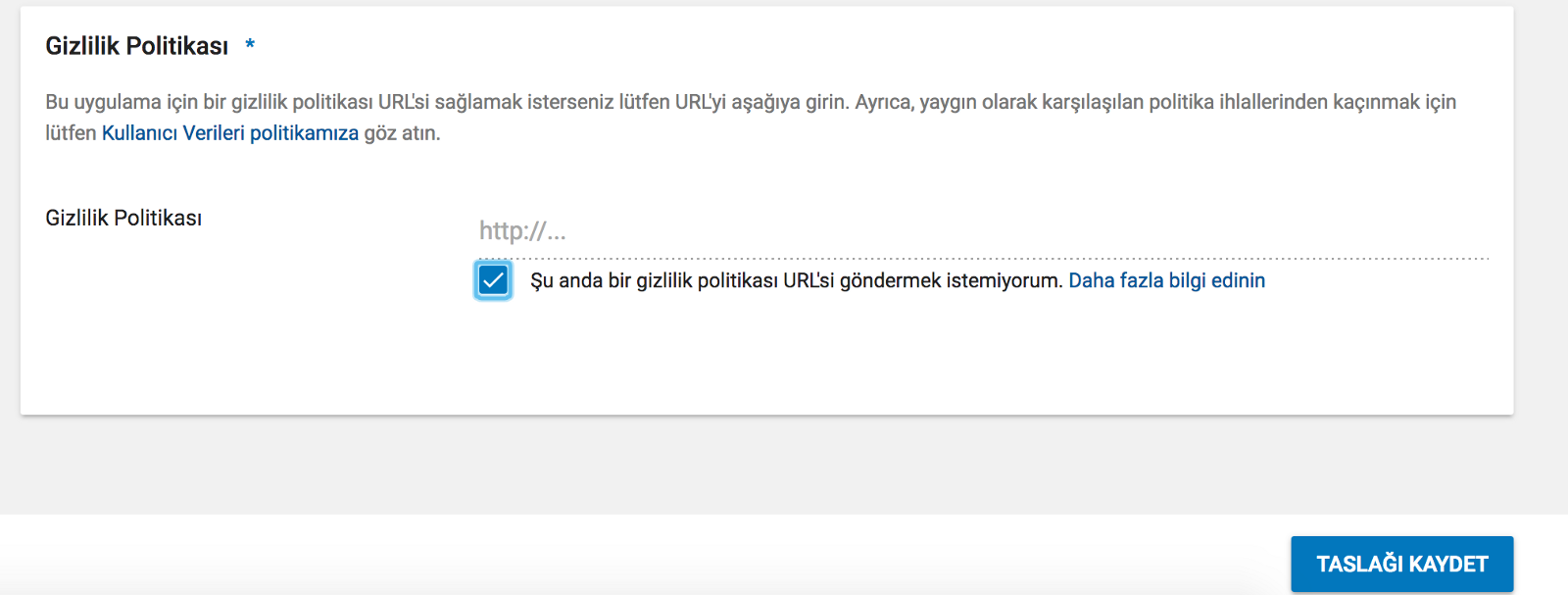
Tüm alanları doldurduktan sonra 1. adımda hazırladığımız apk dosyasını yükleyebiliriz.
Apk yüklemek için:

Ekranın sol tarafında bulunan sekmeden “Uygulama Sürümleri’ne tıklayın.
Burada Üretim Kanalı altında “Yönet” tıklayın.

Daha sonra açılan pencerede “Sürüm Oluştur” tıklıyoruz.
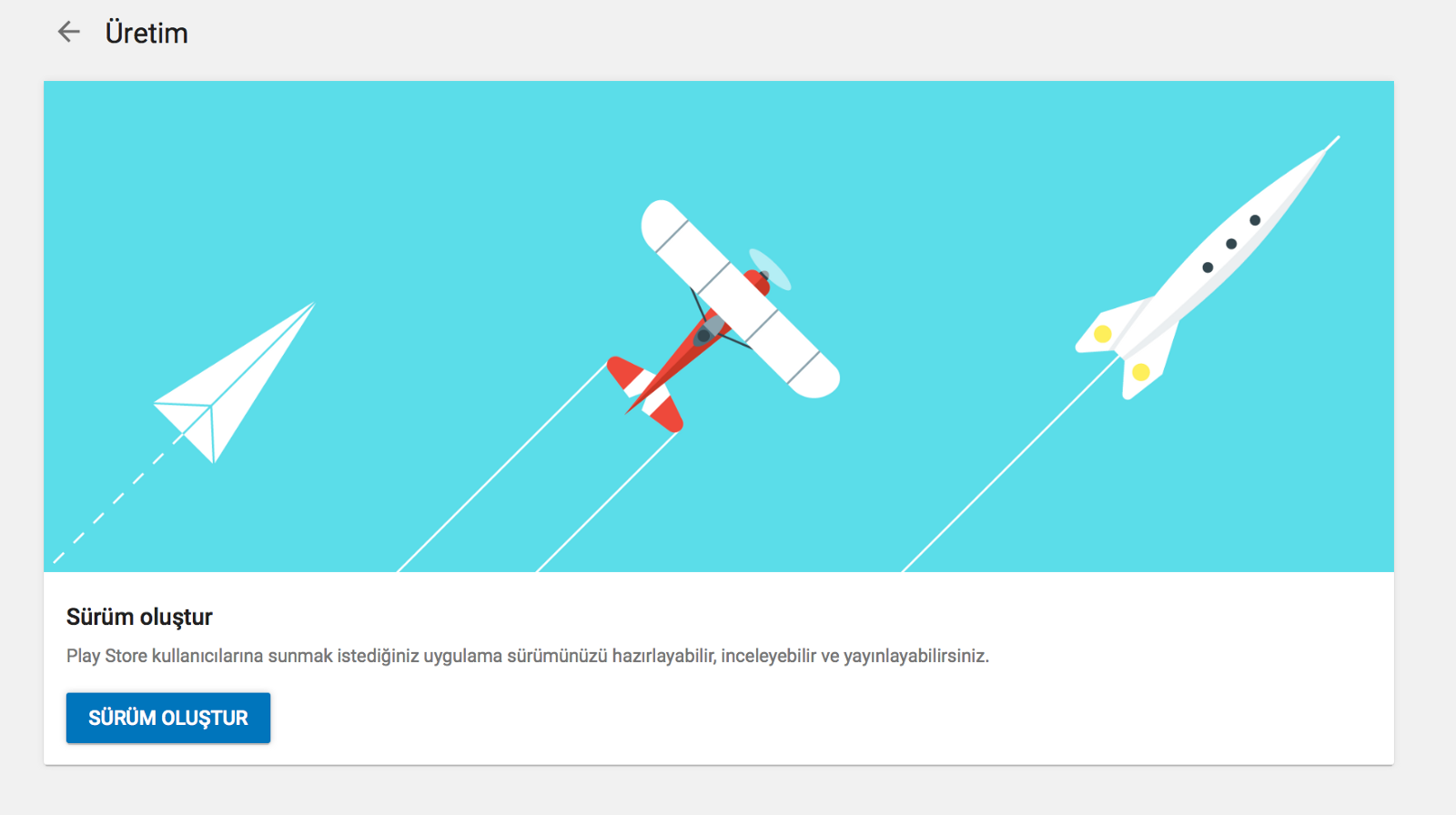
Sürüm oluştura tıkladığımızda önerilen Google’ın uygulama imzalama anahtarımı oluşturmasına izin veriyoruz ve Devam Et butonuna tıklıyoruz.
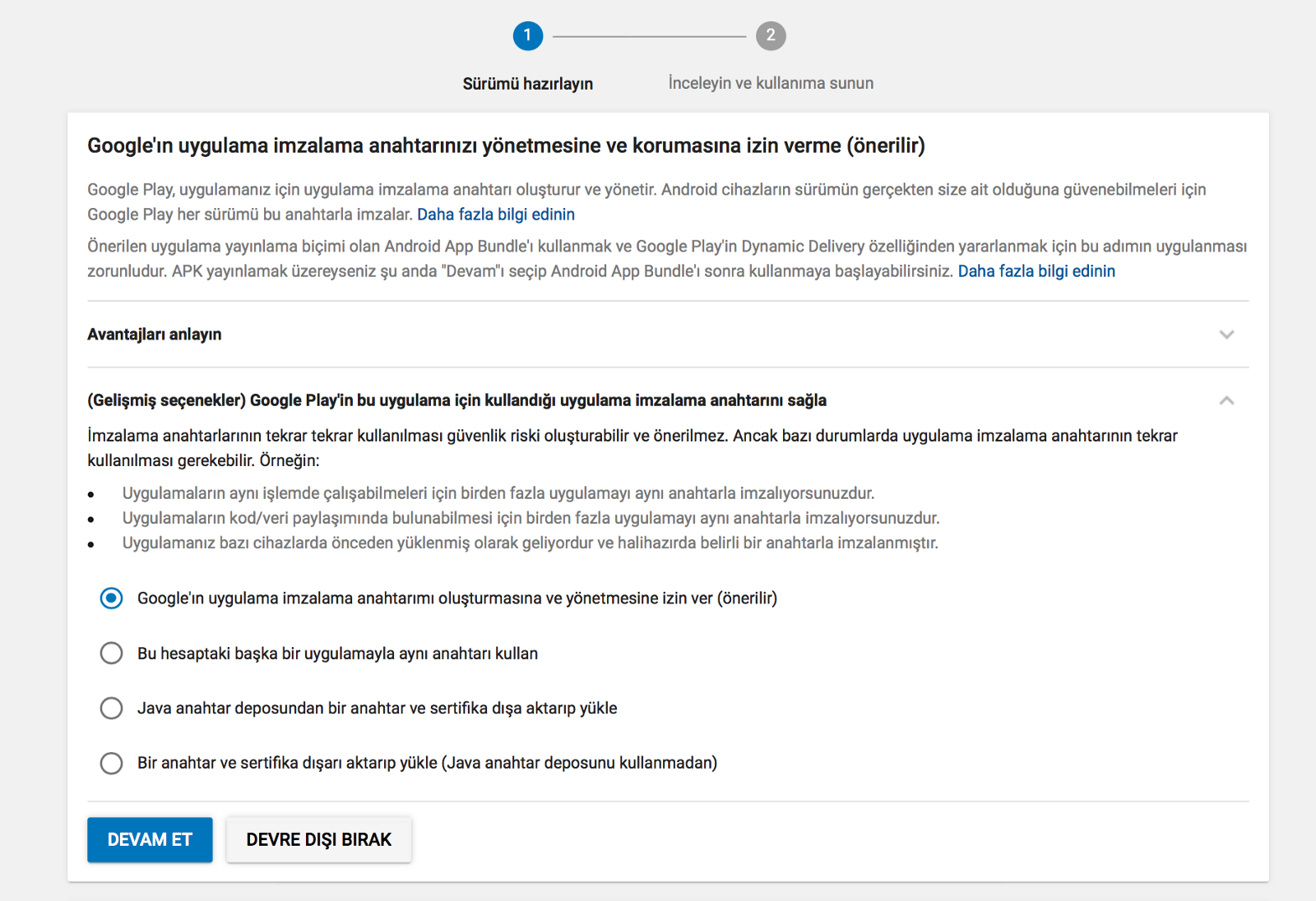
Devam Et tıkladığımızda aşağıdaki ekrandan apk dosyamızı yükleyebiliriz.
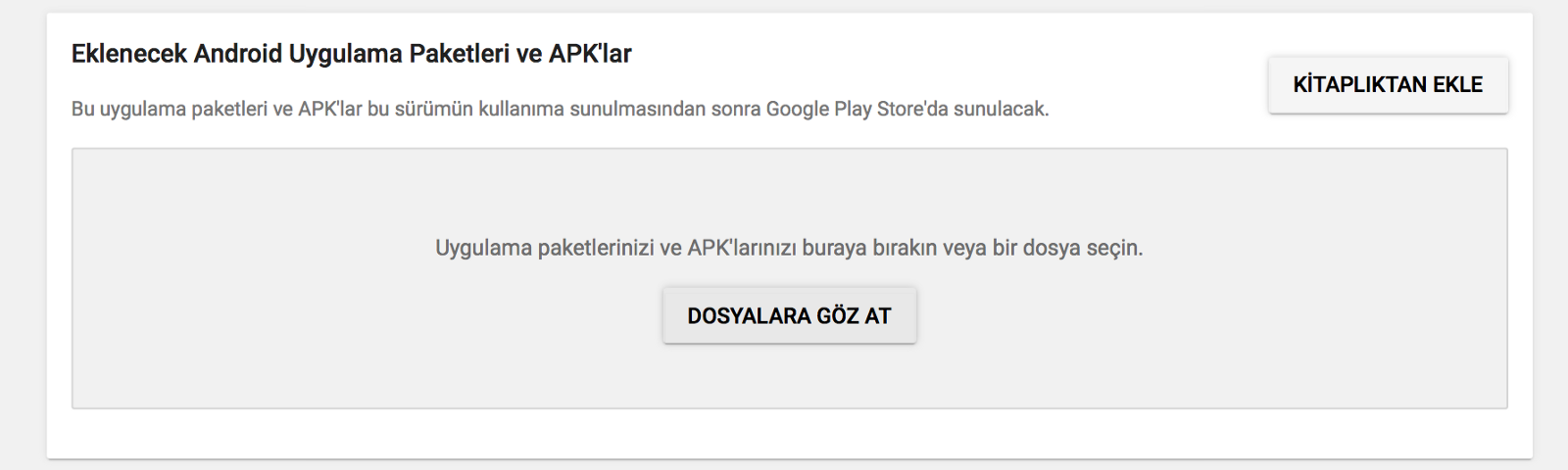
1. adımda oluşturmuş olduğumuz apk dosyasını “Dosyalara Göz At” tıklayarak ekliyoruz. Apk yüklediğimizde aşağıda bulunan alana sürüm adımız otomatik olarak eklenecektir.
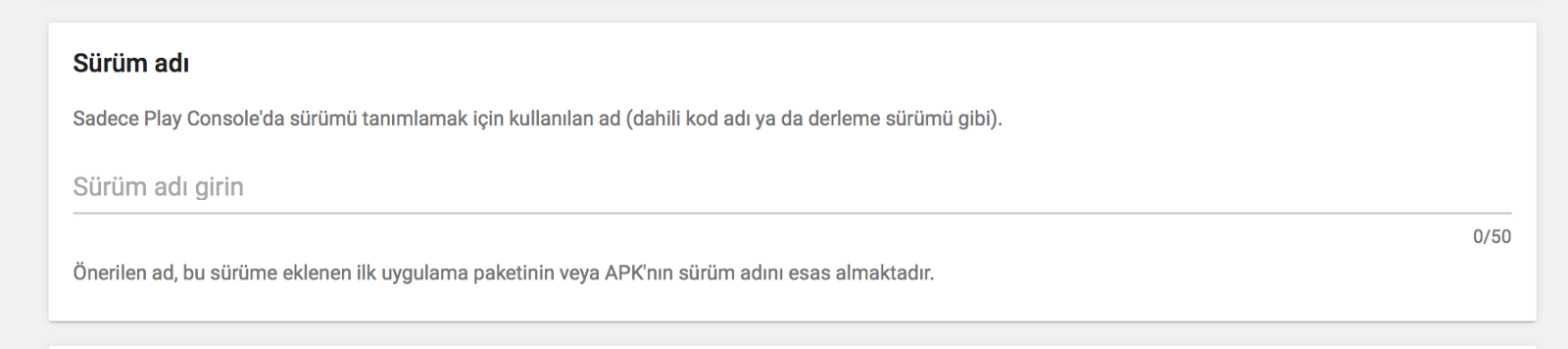
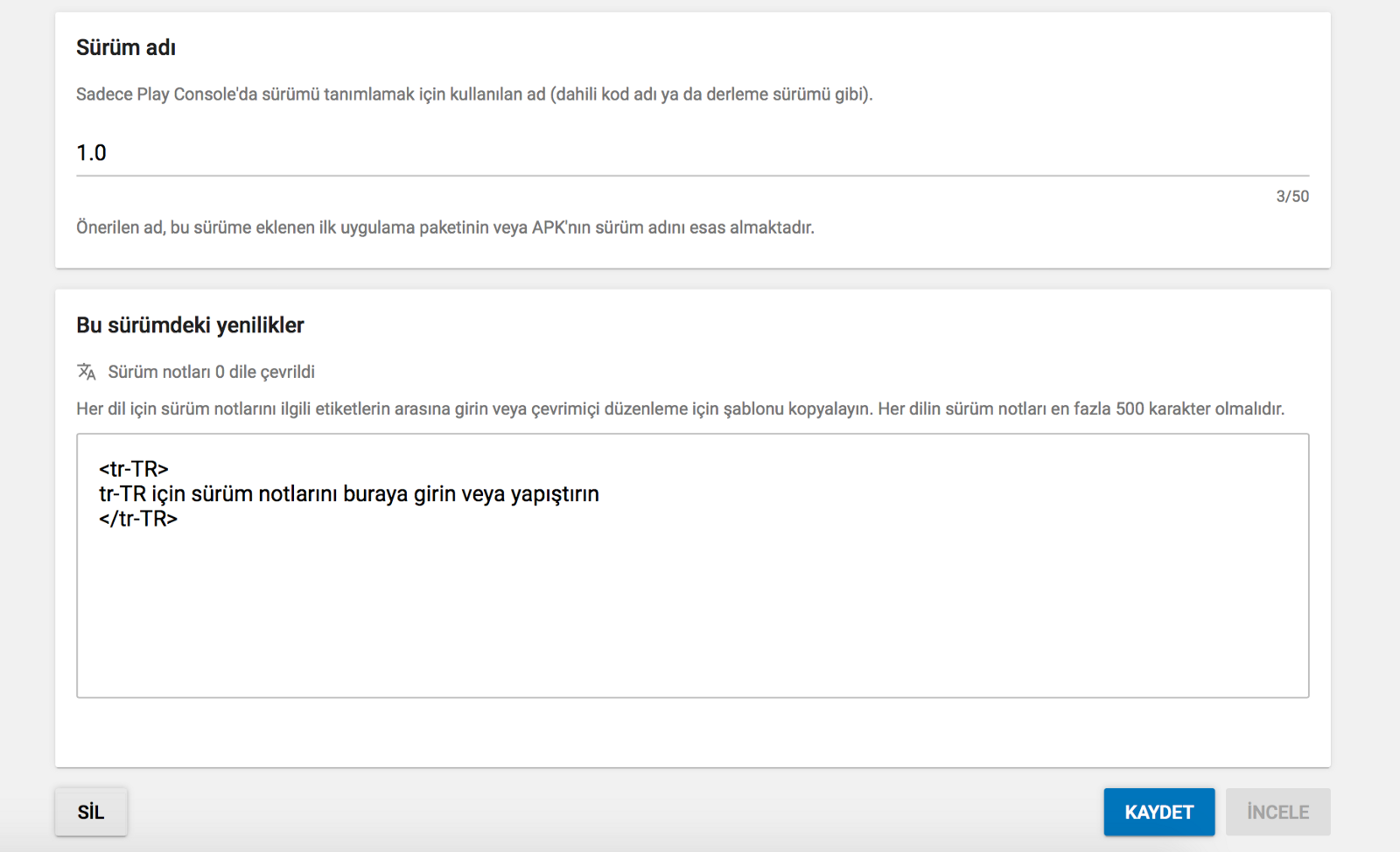
Uygulamanızın store üzerinde Yenilikler kısmında gözükmesini istediğiniz metni ekleyerek Kaydet diyoruz.
İçerik Derecelendirme
Sırada içerik derecelendirme kısmını tamamlamakta. Bunun için:
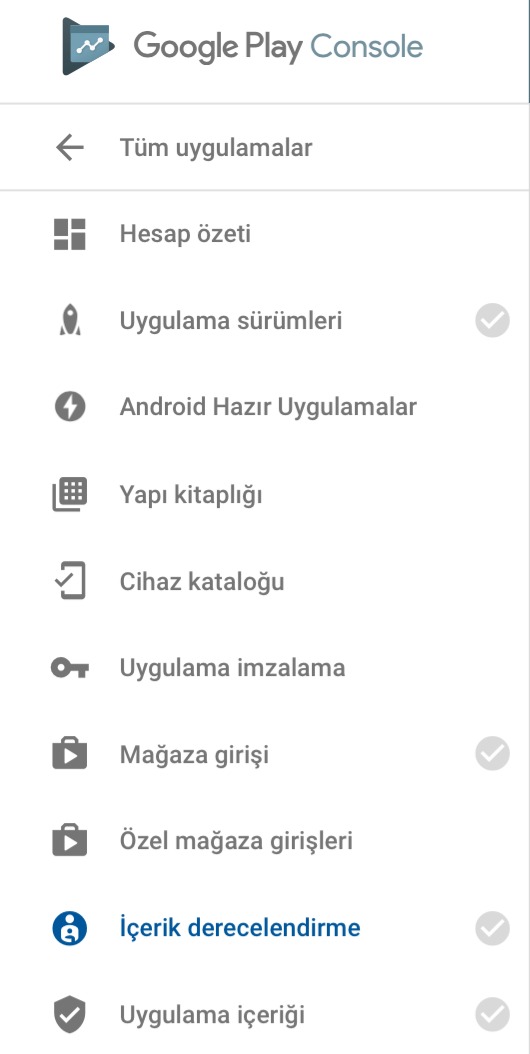
Sol tarafta bulunan menüden İçerik Derecelendirme’yi seçiyoruz.
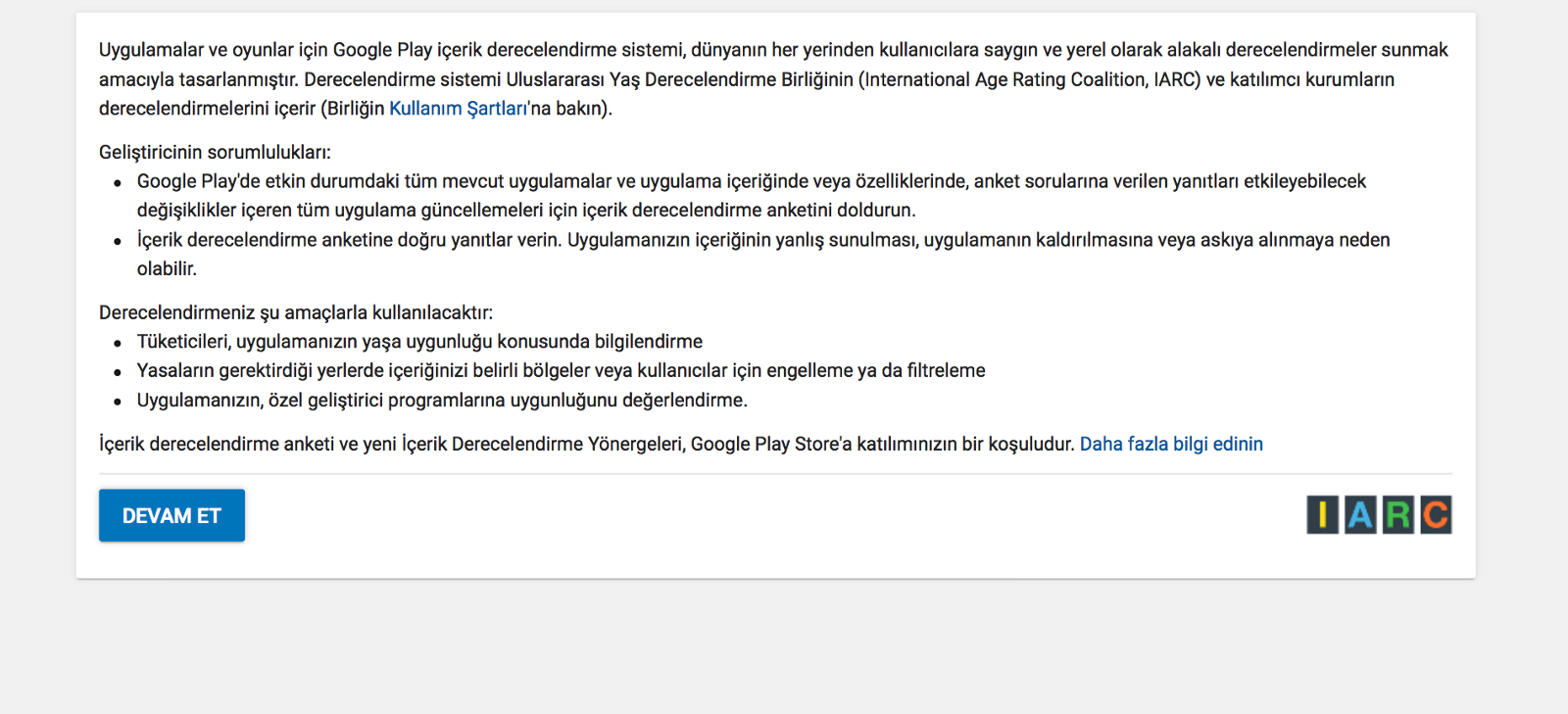
Buradan Devam et seçiyoruz.
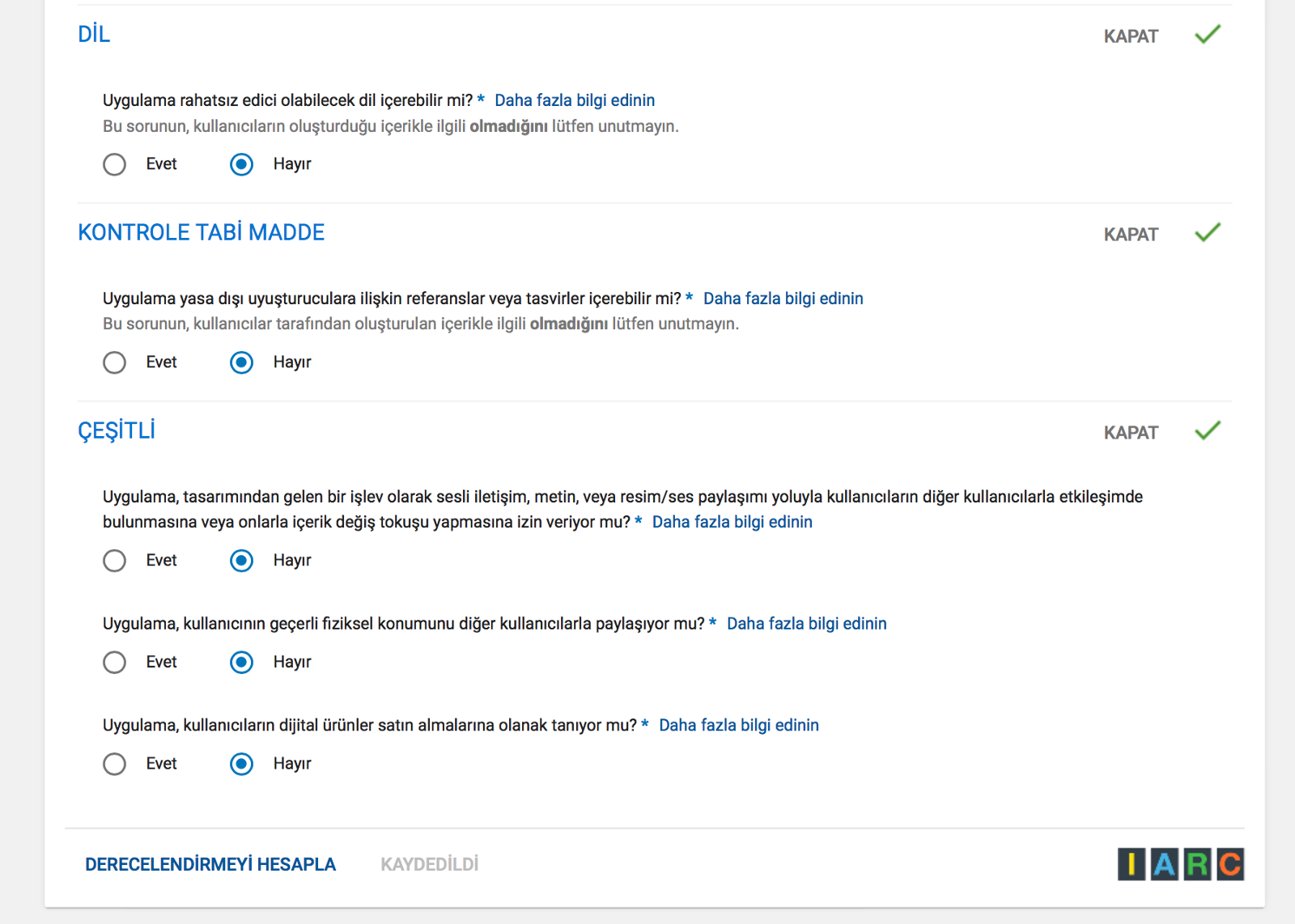
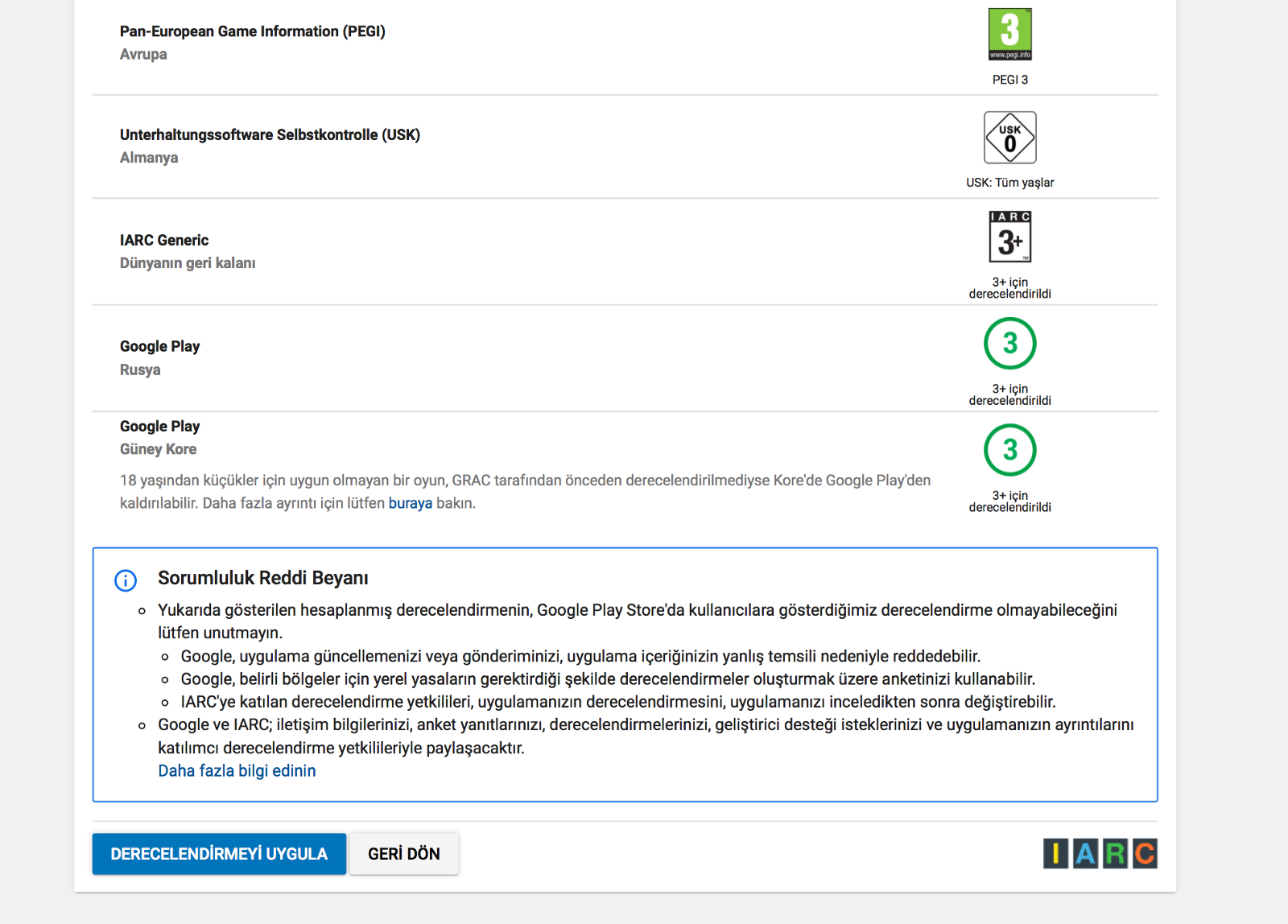
Anketleri tamamlıyoruz. Derecelendirmeyi uygula diyoruz.
Uygulamamız yayınlanmaya hazır. Yapmamız gereken son şey :
Uygulama Sürümleri / Üretim / Yönet / Sürümü Düzenle / İncele diyerek “ Üretim Kanalına Sunumu Başlat” tıklamak.
Böylelikle uygulamımızı yayınlamış oluyoruz. Uygulamamız yayınlandığında bildirim olarak Google Play Consol'a gelecektir.
Bol yayınlar.
Yorumlar
Yorum Gönder